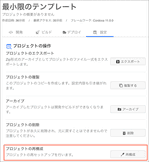MonacaクラウドIDEのオプション機能について
Monacaチームの小田川です。
MonacaクラウドIDEでは、プロジェクトを開く際に、以下のオプションが用意されています。
- セーフモードで開く
- ライトモードで開く
このオプションは、MonacaクラウドIDEのMonaca Dashboardに表示されているプロジェクトを選択した際に表示されるクラウドIDEで開くボタンの右隣にある三角のアイコンをクリックすることで、表示させることができます。
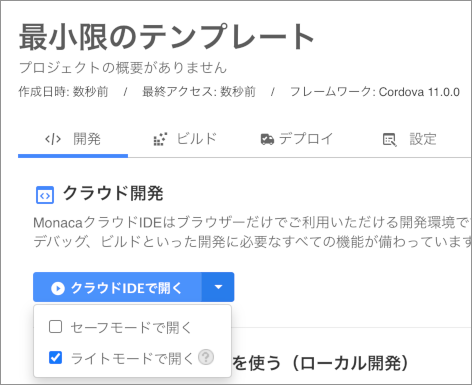
これまで、MonacaクラウドIDEでは、ターミナルが使用できる通常モード(ライトモードで開く オプションにチェックが付いていない状態)が標準設定でしたが、仕様変更により、Monacaが提供しているトランスパイル処理を実行しないテンプレートプロジェクトの場合は、ライトモードで開くが、標準設定になりました。
今回は、MonacaクラウドIDEでプロジェクトを開く際のオプションについて説明していきたいと思います。
セーフモードで開く
MonacaクラウドIDEでプロジェクトを開くと、プレビュー画面が表示されます。プレビュー画面が表示されている場合、プロジェクト内の起動ファイルが実行され、実行結果がプレビュー画面に反映されます。
ソースコードを編集した際に、誤って無限ループや重い処理を実装して保存してしまうと、プレビュー画面のフリーズやブラウザ自体の応答がなくなってしまう場合があります。そのような場合は、一度、ブラウザを閉じて、再度MonacaクラウドIDEでプロジェクトを開く際にセーフモードで開くにチェックを付けた状態でプロジェクトを開くと、プレビュー画面を表示させない状態で開くことができます。
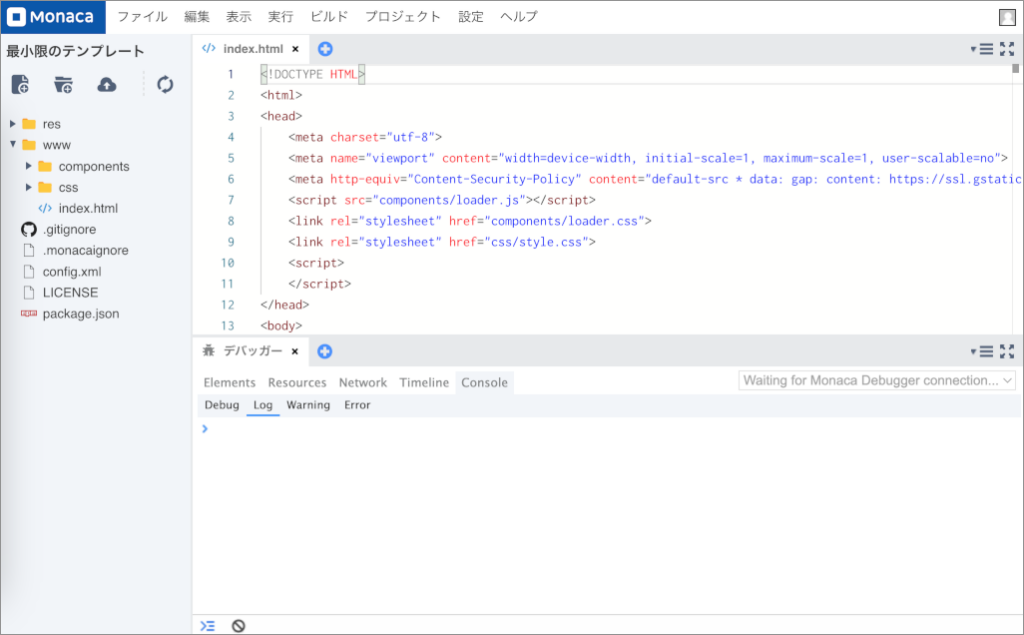
プレビュー画面を表示させないことで、ソースコードを修正することが可能になります。ソースコードを修正後、一度、プロジェクトを閉じて、セーフモードで開く のチェックを外すことで、再度、プレビュー画面で処理の実行結果を確認することができます。
ソースコードを編集後に、プレビュー画面のフリーズやブラウザ自体の応答がなくなってしまった場合は、セーフモードで開く オプションを利用してみてください。
ライトモードで開く
MonacaクラウドIDEでプロジェクトを開く際に、通常モードで開くと、ターミナル機能が利用できます。このターミナル機能�は、Monacaで提供しているVue等のトランスパイルが必要なテンプレートプロジェクトで開発を行う際に必要になります。
MonacaクラウドIDEでプロジェクトを開く際にライトモードで開くのチェックを付けた態でプロジェクトを開くと、ターミナル機能を使用しない状態で開くことができます。
通常モードでプロジェクトを開いた場合は、ターミナル上でプロジェクトのルートにあるpackage.jsonに登録されているパッケージがインストールされます。MonacaクラウドIDEの利用者の中には、開発を行う際にpackage.jsonに登録されているパッケージのインストールが不要な場合も多いため、今回、Monacaが提供しているトランスパイル処理を実行しないテンプレートプロジェクトの場合は、ライトモードで開く が、標準設定に仕様が変更されました。
トランスパイル処理を実行しないテンプレートプロジェクトを使用している場合でも、ターミナル機能を使用したい場合があります。そのような場合は、プロジェクトを開く際に ライトモードで開く のチェックを外して開くことで、ターミナルを使用できるようになります。
プロジェクトの再構成
現在、新規でプロジェクトを作成した場合は、はじめから ライトモードで開く が有効になっていますが、既存のプロジェクトの場合は、すでにpackage.jsonに登録されているパッケージがインストールされているケースも多いと思います。
インストールされるパッケージは、プロジェクト内に保存されるため、プロジェクトの容量が大きくなります。トランスパイル処理を実行しないテンプレートプロジェクトの場合は、プロジェクトの再構成を行うことで、プロジェクト内に保存されたパッケージを削除することができます。
プロジェクトの再構成は、MonacaクラウドIDEのMonaca Dashboardに表示されているプロジェクトを選択した際に表示される設定タブの一番下にある プロジェクトの再構成 から行うことができます。
プロジェクトの容量が大きいためにストレージ使用量の制限が発生するような場合は、プロジェクトの再構成を行うことで、プロジェクトの容量を抑えることができます。ライトモードでプロジェクトを使用している場合は、プロジェクトの再構成についても検討してみてください。
おわりに
今回は、MonacaクラウドIDEでプロジェクトを開く際のオプションについて説明しました。今回紹介したオプションについては、これまで知らなかった利用者も多いと思います。プロジェクトの利用状況にあわせて、今回紹介したオプションを利用してみてください。